Googleアナリティクスを導入する
ブログを訪問してくれた利用者に関するアクセス解析を行えるツール「Googleアナリティクス」を導入する方法について解説します。アナリティクスはプラグインなどでも設定できますので既に導入している場合などは重ねて設定する必要はありません。SANGOで用意されている機能を使って設定したい場合にだけ行って下さい。
(Last modified: )
トラッキングIDを取得する
Googleアナリティクスを導入するには、事前にアナリティクスにプロパティを追加しトラッキングコードを取得しておく必要があります。アナリティクスを初めて利用される方や、既に利用中で今回SANGOをテーマとして利用したブログ用にプロパティを追加する方法については下記を参照して下さい。
今回は次のようにSANGOをテーマとして利用したブログ用にプロパティを追加し、トラッキングIDを取得しました。(SANGOの場合はトラッキングコードではなくトラッキングIDの方を使用します)。
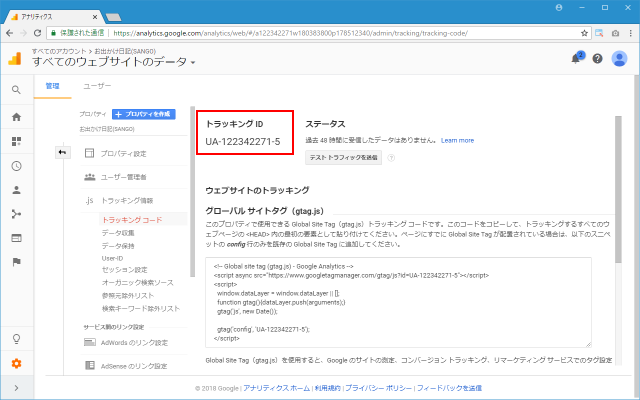
今回取得したトラッキングIDは次のようなコードです。
UA-XXXXXXXXX-X
事前準備はこれで完了です。
Googleアナリティクスに関する設定を行う
それではWordPressにログインして下さい。
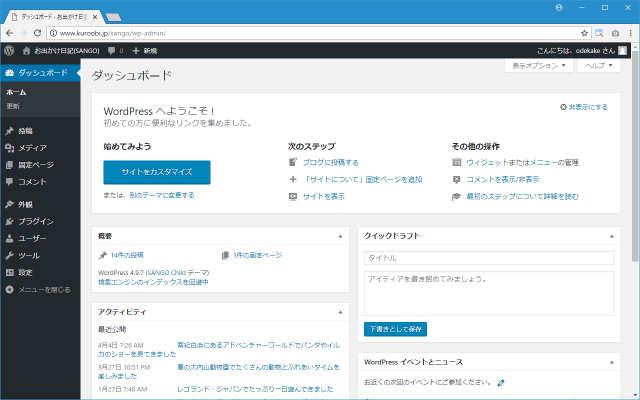
画面左側の「外観」メニューの中にある「カスタマイズ」メニューをクリックして下さい。

「カスタマイズ」の画面が表示されます。
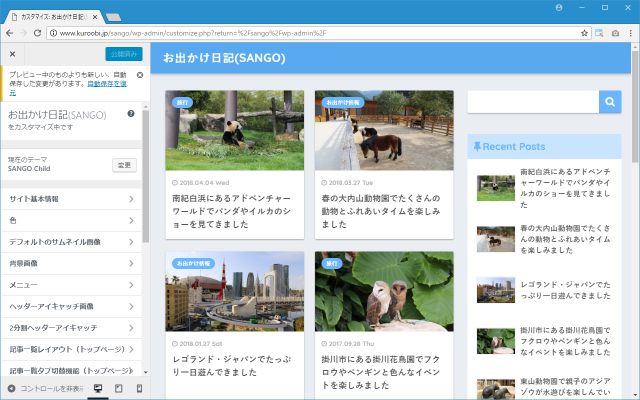
画面左側の「詳細設定」メニューをクリックして下さい。
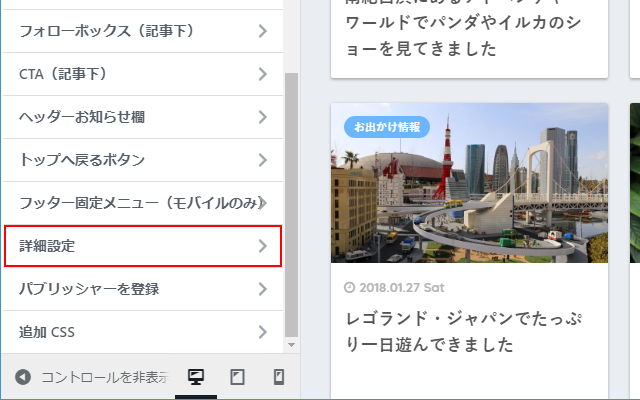
画面左側に設定項目がいくつか表示されます。その中の「Google Analytics」という箇所の下のテキストボックスに、事前に取得したトラッキングIDを入力して下さい。またその下にある「アクセス解析にgtag.jsを使う」にもチェックを行って下さい。
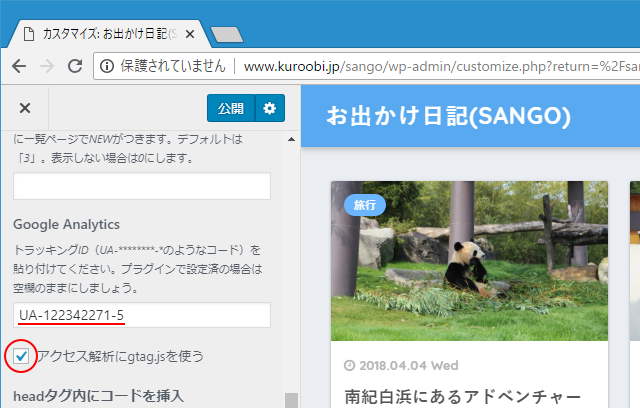
設定が終わりましたら画面上部に表示されている「公開」をクリックして下さい。
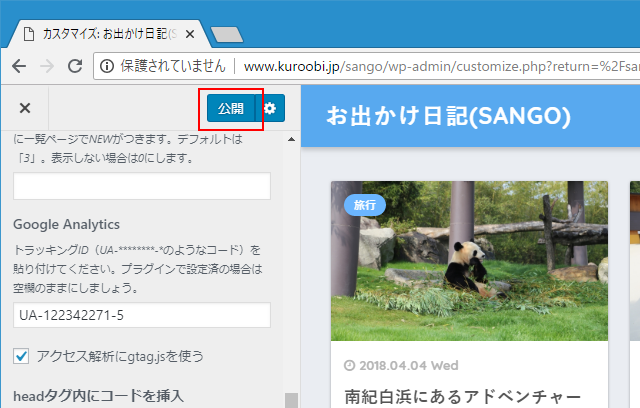
これでアナリティクスに関する設定は完了です。
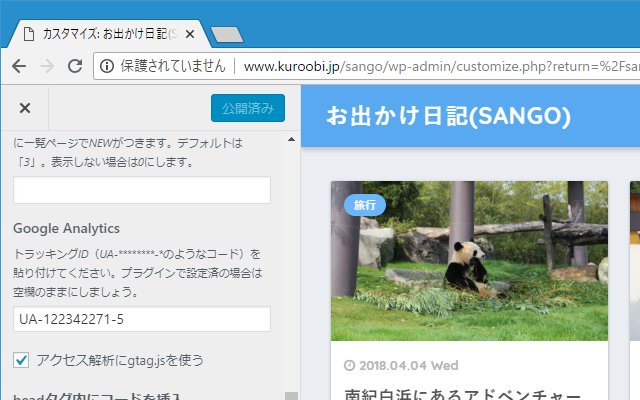
テーマとしてSANGOを利用したWordPressのブログでGoogleアナリティクスを導入する手順について解説しました。
( Written by Tatsuo Ikura )

著者 / TATSUO IKURA
プログラミングや開発環境構築の解説サイトを運営しています。